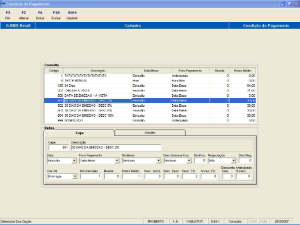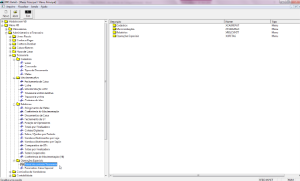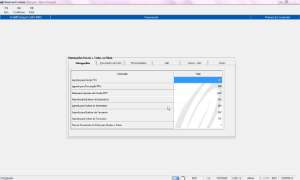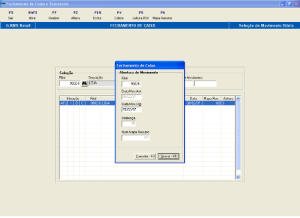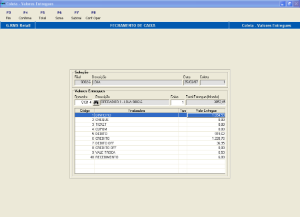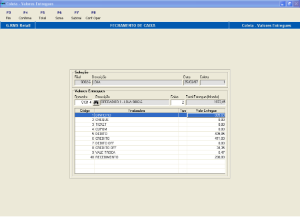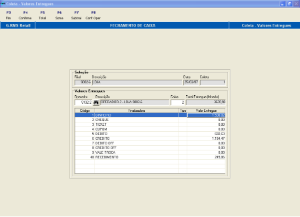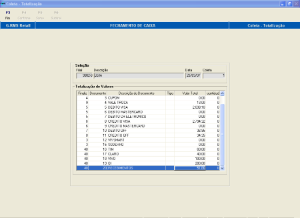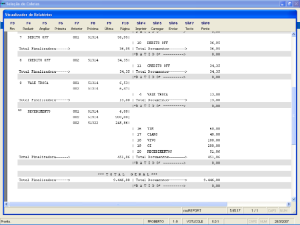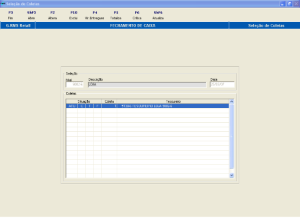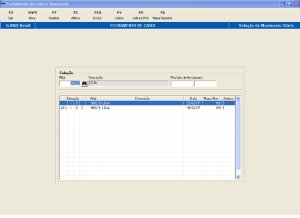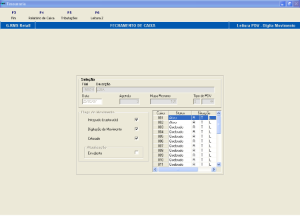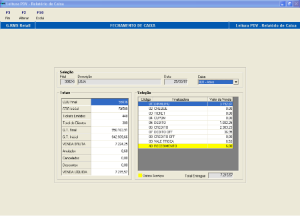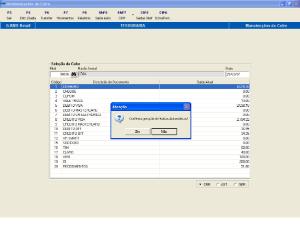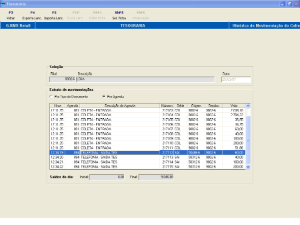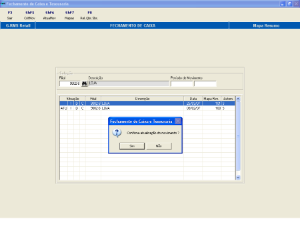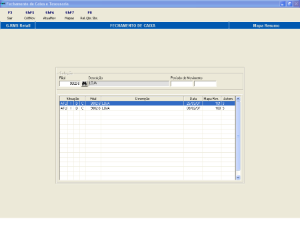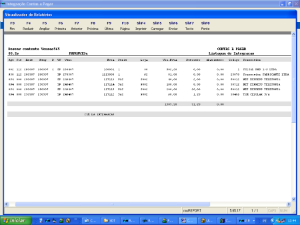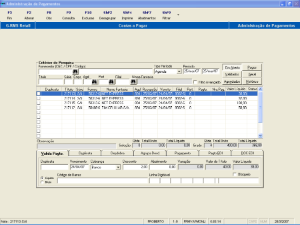Histórico da Página
Recebimento de Não venda
Objetivo
Tem como objetivo gerenciar os recebimentos dos valores que não correspondem à venda de mercadorias, como, por exemplo, recarga de celular, correspondente bancário (conta de consumo e ficha de compensação) e troco fácil.
Parametrização
ATENÇÃO!
Na parametrização a seguir o usuário deve OPTAR por usar
O acesso NVD OU o acesso RECTO
É necessário o cadastramento da parametrização:
Tabela 45
- Acesso: FINAOVENDA.
Conteúdo = S
...
Conteúdo: FFFF (Finalizadora não venda = finalizadora dinheiro) ficará em amarelo, para deduzir da venda.
Recargas de Celular
É necessário que as Operadoras de celular estejam cadastradas como Fornecedores de Serviço (FS), como segue:
Fornecedor de Serviço
Cadastro de Fornecedor:
Fornecedor TIM - Código 50486-6.
Qualquer inclusão só pode ser feita através da opção de Tipos.
Para acesso à aplicação, acesse o menu de CADASTRO ENTIDADES TIPOS
Tipos, para o Sistema RMS, são as entidades representativas no negócio, tais como fornecedores, filiais, clientes, representantes e entregadores.
Para essas entidades existem dados gerais, comuns a todos e dados específicos, de acordo com sua natureza.
Nome | Conteúdo | Descrição |
Tipo | Tabela 007 | Nesse campo deverá ser indicado o tipo a ser cadastrado. Os seguintes códigos são aplicáveis: |
Código |
Código do Tipo com dígito de controle. Caso o acesso CTRLTIPO 006 NUMERAÇÃO AUTOMÁTICA DE TIPOS esteja configurado como N, será preciso digitar um número de código para o tipo; por outro lado, caso o mesmo acesso esteja configurado como S, o sistema perguntará se o usuário deseja usar a numeração automática de tipos, respondendo-se "SIM", o sistema atribuirá um código automaticamente ao tipo, respondendo-se que "NÃO", o código deverá ser informado. | ||
Razão Social |
Razão Social da Empresa. | ||
País | Tabela 061 | Sigla do País. |
Data do Cadastro |
Esse campo irá trazer a data atual do sistema (automático). | ||
Nome Fantasia |
Nome reduzido do Tipo (fornecedor /cliente/ filial/ depósito). | ||
Física ou Jurídica |
Indicar se é pessoa física ou jurídica. | |
C.N.P.J. /C.P.F. |
Número do C.N.P.J. ou C.P.F. | ||
Estado | Tabela 060 | Sigla do Estado. |
Cidade |
Cidade. | |
Código do Município |
Campo Obrigatório. Informar o código do município. Estas informações serão importadas do arquivo da EBCT (Empresa Brasileira de Correios e Telégrafos) | ||
Bairro |
Bairro. | ||
CEP |
Código de Endereçamento Postal com 8 dígitos. | |
Endereço |
Endereço do Tipo (fornecedor/ cliente/ filial/ depósito). | ||
Caixa Postal |
Digite o número da caixa postal, se houver. | |
Pasta PRINCIPAL |
Inscrição Municipal/ Identidade |
Número da Inscrição Municipal da empresa, se houver. | |
Inscrição Estadual |
Número da Inscrição Estadual, em se tratando de pessoa jurídica, ou carteira de identidade em se tratando de pessoa física. | ||
Insc. Est. Substituto Tributário |
Informar a Inscrição Estadual do Substituto Tributário.
Valido para todos os estados da federação (CONFAZ Abril 2006). | |||||||||||||
Empresa |
Código da empresa a qual pertence o Tipo, ou a qual se relaciona. | ||
Natureza | Tabela 008 | Natureza da atividade da empresa definida em tabela, por exemplo: |
Empresa Principal |
Código para centralizar os resultados da empresa do tipo a ser consultado/ excluído (Ex.: filial de um mesmo fornecedor). | |
Empresa Principal Administrativa (EDI) |
Código da Empresa responsável pelo EDI. | |
Fornecedor Principal (Financeiro) |
Código PRINCIPAL de um fornecedor que permite agregar códigos diferentes deste mesmo fornecedor e integrar no Financeiro (Contas a Pagar, Contas a Receber e Caixa e Bancos) os códigos agrupados. | ||
DDD /Fax |
Número do DDD e número do fax. | |
DDD /RENPAC |
Código de acesso RENPAC (não é mais utilizado). | ||
DDD /Telefone |
Número do DDD e número do Telefone. | ||
DDD /Telex |
Número do DDD e número do Telex. | |
Integrações |
Campo utilizado para integrações via link do cadastro (não é mais utilizado). | ||
PIS Especial |
Usado para fornecedores que possuem algum tipo de liminar, reduzindo a Base de Cálculo a zero. Válido somente para fornecedores de Natureza FS = Fornecedores de Serviço. | |
COFINS Especial |
Usado para fornecedores que possuem algum tipo de liminar, reduzindo a Base de Cálculo a zero. Válido somente para fornecedores de Natureza FS = Fornecedores de Serviço. | |
Pasta DIVERSOS |
Região |
Região do Tipo definida no cadastro de região. | ||
Divisão |
Divisão do Tipo definida no cadastro de região. | |
Distrito |
Distrito do Tipo definida no cadastro de região. | |
Rota |
Código da Rota. Cadastrado anteriormente efetuado no cadastro de Rotas. Utilizado para fins de distribuição e logística. | |
Sub rota |
Código da Sub rota. Cadastrado anteriormente efetuado no cadastro de Rotas. | |
Localidade |
Código da Localização Cadastrado anteriormente efetuado no cadastro de Rotas. | |
Transportadora |
Razão Social
Código da Transportadora responsável pela entrega de mercadorias. | ||
Pasta DADOS FISCIAS |
Razão Social | Razão Social da Empresa | |
Primeiro Nome |
Não é necessário preencher o campo | |
Sobrenome Paterno |
Não é necessário preencher o campo | ||
Sobrenome Materno |
Não é necessário preencher o campo | |
Bairro |
Não é necessário preencher o campo | ||
Cidade |
Não é necessário preencher o campo | ||
Número Exterior |
Campo Obrigatório | |
Número Interior |
Campo Obrigatório | ||
Localidade |
Não é necessário preencher o campo | |
Pasta EDI |
Código EDI |
Código de EDI – Eletronic Data Interchange. | |
VAN |
Código da Empresa de faz a intermediação da recepção e envio de arquivos entre o fornecedor e o cliente. | ||
Fornecedores Alternativos |
Código e Razão Social do Fornecedor Alternativo. | |
Pasta Observações |
Campo de tela que permite inserir manualmente todas as Observações que se considere necessárias ou importante constar como complemento ao cadastro de Informações de Cada Entidade
|
Após o preenchimento do cadastro da tela de Tipos (VABUTIPO), tecle < CONFIRMAR > e o Sistema disponibilizará, automaticamente, a tela Fornecedores (VABUFORN), com os dados do Fornecedor, para cadastro de maiores informações relativas ao Fornecedor de Serviço (FS).
VABUFORN – Cadastro de Fornecedor Específico
O mesmo Programa (VABUFORN), com as informações do Fornecedor, poderá ser acessado diretamente pelo Menu:
*MERCADORIAS ENTIDADES* FORNECEDORES
OU
Pela FUNÇÃO <ESPECÍFICO>, da tela de Tipos (VABUTIPO), em caso de consulta, ou alterações.
Campos de Tela
Nome | Conteúdo | Descrição |
Código |
Código e dígito de controle do fornecedor. | ||
Contato |
Nome do contato do fornecedor (Ex.: Vendedor/ Representante). | ||
Frequência Visita | Tabela 017 | Frequência de visita do vendedor em número de dias definido em tabela. |
Dia Visita | Tabela 017 | Dia de visita do vendedor definido em tabela. |
Prazo Entrega |
Prazo de Entrega da mercadoria. | |
CIF/ FOB |
Código do tipo de entrega (1=CIF 2=FOB), usa-se CIF quando o frete fica a encargo do fornecedor e FOB quando esse é de responsabilidade do comprador. | |
Substituído |
Emite Nota Fiscal com ICMS substituído | ||
Dia Alteração Preço |
Dia para a alteração de preços das mercadorias para venda. | ||
Tipo Pagamento | Tabela 011 | Tipo de pagamento (1 = banco, 2 = carteira) definido em tabela. |
IPI |
Para o cálculo do IPI N, normal, o sistema processa o percentual do IPI e em seguida a bonificação. Para a condição E, especial, executa a rotina na ordem inversa. | |
Desconto PVV |
Provável Venda a Varejo, o desconto pode ser: | ||
Linha |
Código da linha completa com a qual a filial trabalha. | |
Sistema de Tributação |
Normal. | ||
Conciliação PAG X REC |
Automática – Quando o próprio sistema realiza a baixa automática dos títulos a Pagar pelos valores ou títulos existentes no Contas a Receber. | ||
DOC Automático |
Não. | |
Devolução Mercadoria |
Não. | |
Comissão Dep. Eletrônico |
Não. | |
%Desc./ |
Descontos e bonificações: básicos do fornecedor. | ||
Agenda de bonificação |
Agenda utilizada para bonificação. | ||
CONFIRMING |
É usado no Modulo Contas a Pagar. Se este campo estiver "Sim" indica que o Titulo a ser pago, está em poder do Banco (ele é quem gerencia). | |
%Publicidade |
O campo Publicidade é usado no Compras, na hora de fazer o pedido de compras, ele verifica se este campo tem valor. | |
Tipo Aviso de Devolução |
AVISO DE DÉBITO = Devolução através de Carta de notificação de débito. | |
DARF / IPI |
NÃO = IPI s/ custo produto. | |
Cond. Pgto. 1ª; 2ª; 3ª |
Básica do fornecedor definida no cadastro de Condição de Pagamento. | |
Pedido mínimo |
Embalagem / Valor mínimo estipulado pelo fornecedor para o pedido. | ||
Dias de Tolerância |
Número de dias de tolerância p/ entrega do pedido. | |
Data Fora de Linha |
Data em que o produto saiu de linha. | |
Integração EDI |
Normal ou Totalmente. | ||
Banco/ Agência/ DAC |
Portador de relacionamento (Exemplo): | |
SWIFT |
Informações bancárias Internacionais. | ||
IBAN |
Informações bancárias Internacionais. | ||
NIB |
Informações bancárias Internacionais. | |
ID Banco |
Identificação do Banco. | ||
ID Fornecedor |
Identificação do Fornecedor. | |
Moeda |
Para Compra = Selecionar o tipo de Moeda no leque |
Para Pagamento = Selecionar o tipo de Moeda no leque |
Fornecedor Principal
Agrega códigos diferentes de um mesmo fornecedor num único código de FORNECEDOR PRINCIPAL.
Foi criado objetivando INTEGRAR NO FINANCEIRO, Contas a pagar, Contas a Receber e Caixa e Bancos, todos os códigos de um mesmo fornecedor, em um ÚNICO código de fornecedor, FORNECEDOR PRINCIPAL,
Observação:
Este procedimento não altera em nada os procedimentos no modulo Fiscal.
Vantagens:
...
O código de FORNECEDOR PRINCIPAL é criado no cadastro de TIPOS, VABUTIPO.
Condições de pagamento
Deverá ser cadastrada uma Condição de Pagamento que já contemple a taxa administrativa, referente à receita do varejista, conforme exemplo abaixo:
Antes de fazer o cadastro das condições de pagamento, no entanto, devemos acessar a tabela 28 BASE DE CÁLCULO PARA VENCIMENTO e, em seguida, registrar as condições de pagamentos que serão utilizadas pelo sistema nas transações relativas aos cadastros de Fornecedores, Itens, Clientes, etc.
Nota Importante:
Forma de Pagamento 999 = Bonificação.
Essa forma de pagamento será sempre bonificada em 100%.
Uma vez feito isso, poderemos acessar
CADASTRO CADASTRO COMPLEMENTAR CONDIÇÕES DE PAGAMENTO.
Nova Condição de Pagamento
Esse Programa pertence ao Modulo "Cadastro" e foi criado para possibilitar o cadastramento das várias formas de pagamento que uma Empresa aceita, de acordo com suas necessidades.
NOTA IMPORTANTE:
Deverão ser baixados os scripts necessários para que as Condições de Pagamentos antigas, sejam modificadas para a NOVA CONDIÇÃO DE PAGAMENTO.
*CADASTRO CADASTRO COMPLEMENTAR* CONDIÇÃO DE PAGAMENTO PERÍODO (VABUCPGT).
O Programa permite:
...
Para todas as Condições de Pagamento que se fizerem necessárias.
Função INCLUIR
Esta função permite que sejam incluídas todas as formas de pagamento que forem determinadas por Empresa.
Campos de Tela
Nome | Conteúdo | Descrição |
DADOS / CAPA |
Capa |
Número em que será cadastrada a nova Condição de Pagamento. | ||
Descrição |
Nome que será dado à Nova Condição de Pagamento. | ||
Data |
Data de base para cálculo:
| |
Fora Pagamento |
| ||
Dia Base: Dia da semana para Base de cálculo: |
| |
Dias SemanaFixo: Dia da semana fixo: |
| |
Negociação: Se permite ou não negociação no pagamento. |
| |
Dias Negociação |
Limite de dias permitidos na negociação. | |
Dia útil: Considerar ou não somente dia útil para o vencimento: |
| ||
Perce.Flex |
N° Parcelas. |
Número de parcelas da condição de pagamento | ||
Moeda. |
Moeda de Indexação | |
Prazo Médio: |
Prazo Médio da Condição (calculado pelo sistema). | ||
Perc.Juros |
Juros Comerciais. | |
Perc.Desc |
Desconto Comercial. | |
Desc.Fin |
Desconto Financeiro. | |
Acresc.Fin |
Acréscimo Financeiro. | |
Desconto Antecipado |
| ||
DADOS / DETALHE |
Capa |
N° em que será cadastrada a nova Condição de Pagamento. | |
Descrição |
Nome que será dado a Nova Condição de Pagamento. | |
N° Parcela |
Número de cada uma das parcelas da Condição de Pagamento. | |
Data |
Data de base para cálculo:
| ||
Fora Pagamento: |
| |
Prazo Dias |
Dias de Prazo. | ||
Perc. Parcela |
Valor percentual da parcela dentro do valor total. | ||
Negociação |
Se permite ou não negociação no pagamento.
| |
Moeda |
Moeda de Indexação. | ||
Desc. Adiantado: |
Desconto por Adiantamento. | |
Juros Percentual |
Juros Percentuais. | ||
Desconto Percentual |
Percentual de Desconto por Adiantamento. | ||
Desc. Fin. Percentual |
Percentual por Desconto Financeiro. | |
Acres. Fin. Percentual |
Acréscimo Financeiro. |
Agenda
Exemplo de Agenda de saída do cofre:
...
ATENÇÃO!
Não possui dobra e integra no Contas a Pagar.
Descrição do processo
Tesouraria
...
Painel de Controle
O Painel de Controle permite ao usuário parametrizar todas as suas informações referentes as suas agendas de movimentação.
Para incluir informações no painel de controle, acesse o programa VGTUPAIN na pasta Operações Especiais dentro do Sub módulo Tesouraria, como mostra figura abaixo:
Ao abrir o programa, será mostrado as pastas de Informações, Documentos do Cofre, Movimentações, SITEF, Arquivo SITEF e Outros.
...
- Informe o código dos documentos com saída automática do cofre.
...
- Informe o código da figura fiscal, seção, agenda, código da loja de origem, código da condição de pagamento, código do portador destino e assinale caso seja um portador fixo.
- Informe ainda o código das finalizadoras utilizados no PDV.
...
- Informe o código para o Portador Padrão para a movimentação do cofre.
- Informe o código do cliente varejo.
...
A parametrização das colunas do arquivo é feita no próprio software do SITEF.
A arquivo contém os movimentos de várias filiais e o período existente é informado na geração do arquivo no SITEF.
...
...
Abertura de movimento
Para a abertura do movimento, é necessário acessar o programa VGTUINIC (Fechamento de Caixa) na pasta Movimentações dentro do sub módulo Tesouraria.
Informe a filial e o período de movimento.
Clique em ShF3 Abre para abrir o movimento do dia.
Informe a filial e a data do movimento a digitar.
A data de movimento anterior só será visualizada se houver movimento do dia anterior, se é a primeira vez que estiver utilizando o sistema de Tesouraria RMS, este campo virá em branco.
O campo número do mapa resumo, deverá ser informado apenas na primeira vez que estiver utilizando o sistema de Tesouraria da RMS, deste ponto em diante o próprio sistema fará o controle.
No campo diferença, o sistema calcula a diferença de dias entre a data anterior e a data do movimento a digitar.
Para salvar as informações digitadas, clique em F4 Grava. Caso não queira clique em F3 Cancelar.
Neste momento o movimento do dia foi aberto.
...
...
Coletas
Para o sistema RMS as sangrias feitas no PDV são chamadas de COLETAS. Para registrar as coletas feitas no dia, clique em F4 Coleta.
Para iniciar o registro da coleta, aparecerá o programa VGTUCOLE.
Informe o código do tesoureiro responsável pela coleta e clique em F2 Grava.
Para cada coleta existem etapas diferentes.
...
Primeira etapa: Valores Entregues (F)
Valores entregues Valores entregues são os documentos dos PDV's entregues pela operadora. Neste momento o tesoureiro confere e digita, no sistema, o valor total entregue para cada finalizadora.
Para isso é necessário marcar a coleta, a ser digitada, e clicar em F4 Vlr Entregues.
- Valores entregues – Operador 1 – Cx.1
- Valores entregues – Operador 1 – Cx.2
- Valores entregues – Operador 1 – Cx.2
...
...
Segunda etapa – Coleta - Totaliza (T)
Totaliza é o momento em que o tesoureiro faz uma nova contagem dos valores entregues e os separa por tipo de documento.
Marque a coleta e clique em F5 Totaliza.
Neste momento a tesoureiro está com os documentos em mãos, apenas irá digitar os valores correspondentes aos tipos de documentos.
Note que os valores de celular estão já separados.
...
...
Terceira etapa - Coleta - Crítica (C)
A Crítica consiste em comparar o valor entregue do valor totalizado, ou seja, o que foi entregue pela operadora com o que foi conferido pelo tesoureiro.
Marque a coleta e clique na opção F6 Crítica.
Será solicitado o número do caixa para ser efetuada a crítica.
NOTA IMPORTANTE:
Deve ser informado o número 999, para que o sistema calcule todos os caixas que foram feitos as coletas. Confirme clicando em OK.
Informe e clique em "OK".
O sistema fará a crítica e após conclusão será emitido o relatório conforme abaixo.
...
Quarta etapa - Coleta - Atualiza (ATU)
Esta Esta etapa consiste em encerrar a coleta e integrar os valores no cofre.
Clique na opção ShF6 Atualiza.
Âncora
...
...
Captura de movimento
A captura de movimento consiste em importar os dados do PDV automaticamente, sem que seja necessária a digitação do mesmo.
Para realizá-la é necessário que os arquivos estejam disponíveis na área DBW.
Para a digitação é necessário acessar o programa VGTUINIC.
Âncora
Movimento importado.
Foram utilizados somente 2 caixas para facilitar a demonstração. Os demais ficaram como quebrados.
- Caixa 1 – Recebimentos: 6,00
- Caixa 2 – Recebimentos: 445,86
Âncora
...
Mapa Resumo
Demonstra todas as informações fiscais, separadas por tipo de tributação e por PDV.
Para emitir o mapa resumo é necessário abrir o programa VGTUINIC. Clique na opção F6 Mapa Resumo.
Abrirá uma tela, onde será possível realizar a Crítica e Atualização do movimento, visualizar o mapa Resumo e o Relatório de Quebra e Sobra.
- Cofre com os valores coletados
...
...
Saída automática
Para realizar movimentações no cofre, clique na opção "F4 Movimentações".
Será aberto o programa VGTUMCOF.
Neste programa é possível fazer entrada e saída do cofre, transferência entre documentos, outros movimentos, emitir relatório e efetuar Saída Automática.
Será feita somente a saída dos movimentos de cartão para facilitar a visualização.
O código 50846-6 é TIM.
As condições de pagamento possuem descontos financeiros diferentes.
- Saldos dos celulares zerados.
- Movimentos de saída gerados.
...
...
Movimentos
A opção MOVIMENTOS permite uma visão de toda a movimentação de entrada, saída e transferência e seus respectivos horários. Âncora
...
...
Atualização do movimento
...
Mapa Resumo
Demonstra todas as informações fiscais Demonstra todas as informações fiscais separadas por tipo de tributação e por PDV. Para emitir o mapa resumo é necessário abrir o programa VGTUINIC, clique na opção F6 Mapa Resumo.
Abrirá uma tela onde será possível realizar a Crítica e Atualização do movimento, visualizar o mapa Resumo e o Relatório de Quebra e sobra, conforme serão explicados a seguir.
- Movimento atualizado
...
Livros Fiscais
...
- Registros gerados no fiscal pela Tesouraria
...
Contas a Pagar
...
- Integrando Contas a Pagar
- Registros integrados
Note que os descontos já aparecem no relatório.
...
1.0
...
07/07/11
...
Carmem Elvira
...
- Criação do documento e últimas alterações;
...
1.3
...
20/11/14
...
Mirella Vaqueiro
...
Veja que os vencimentos e descontos estão corretos
...
1. HISTÓRICO DE REVISÕES
...
...
...
...